Pivot Tables zijn een interactieve tabel die de gebruiker toelaten om de groep en samenvatten van grote hoeveelheden gegevens in een beknopte, tabelvorm voor eenvoudiger rapportage en analyse. Ze kunnen sorteren, tellen, en totaal de gegevens, en zijn verkrijgbaar in een verscheidenheid van spreadsheetprogramma's. Een voordeel van deze functie in is dat het u toestaat om te herschikken, verbergen, en de andere categorie velden weer te geven binnen de Pivot Table om alternatieve standpunten van de gegevens te verstrekken. Lees verder om erachter te komen hoe u uw eigen draaitabel maken in Excel.
Stappen
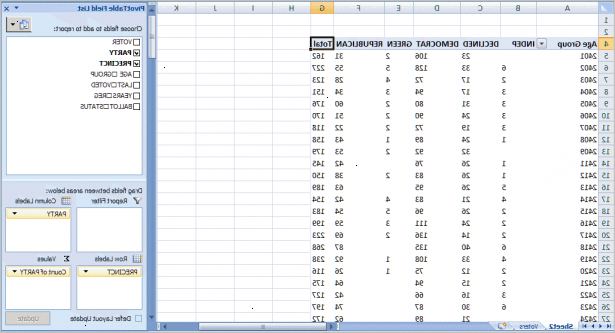
Het opzetten van uw draaitabel
- 1Start Microsoft Excel.
- 2Klik op het menu gegevens en kies spillijst en draaigrafiekrapport. (NB: in Excel 2007/2010 naar> Draaitabel invoegen)
- 3Beantwoord de vragen als volgt gepresenteerd in de foto hieronder.
- 4Geef de locatie van de gegevens die u gaat vatten. Als u uw gegevens in een Excel-lijst die momenteel is geopend, zal Excel automatisch het celbereik. Klik op "Next."
- 5Zorgen voor het nieuwe werkblad is geselecteerd nadat u naast uit de vorige stap klikt. Zodra je dat gedaan hebt, klikt u op 'Voltooien'.
Monteren uw draaitabel
- 1Indien nodig past de waaier in het tekstvak tafel / bereik. Deze bevindt zich onder de "Selecteer een tabel" keuzerondje. Als de gegevensbron voor uw draaitabel is een externe database tabel gemaakt met een apart programma, zoals Access, klikt u op het 'Gebruik een externe gegevensbron "keuzerondje. Klik op de "Kies Verbinding" knop en klik vervolgens op de naam van de verbinding in het dialoogvenster Bestaande verbindingen.
- 2Selecteer de locatie voor de draaitabel. Excel's standaard modus bouwt de draaitabel op een nieuw werkblad het toevoegt aan de werkmap. Te maken van de draaitabel worden weergegeven op hetzelfde werkblad, klikt u op de 'Bestaand werkblad "keuzerondje. Geef de locatie van de eerste cel van de nieuwe tabel in de "Location" tekstvak.
- 3Klik op OK. Excel moet een nieuwe lege rooster dat voor de draaitabel toe te voegen en weer te geven een deelvenster Lijst met draaitabelvelden taak. Dit panel zal worden verdeeld in twee secties.
- Een "Choose velden toe te voegen aan melden" keuzelijst met de namen van alle velden in de brongegevens voor de draaitabel.
- Een gebied verdeeld in vier zones druppel op de bodem: Report filteren, Kolomlabels, Rijlabels en Waarden.
- 4De velden in het deelvenster Lijst met draaitabelvelden taak toewijzen aan de verschillende delen van de tabel. Sleep een veldnaam uit de "Choose velden toe te voegen aan melden" keuzelijst in een van de vier neerzetzones.
- 5Manipuleer de draaitabel als nodig totdat uw ideale resultaten verschijnen.
Inzicht in Excel draaitabel terminologie
- 1Penseel op kernbegrippen. Er zijn een aantal termen die onduidelijk lijkt op vluchtige blik van de draaitabellen in Excel.
- Meld filter. Dit gebied bevat de velden die u in staat stellen om door de data samenvattingen in de draaitabel getoond door te filteren op gegevenssets. Zij fungeren als de filters voor het rapport. Bijvoorbeeld, als u het veld Jaar aanwijzen van een tabel als een rapport filteren, kunt u gegevens samenvattingen in de draaitabel weer te geven voor afzonderlijke jaren of voor alle jaren weergegeven in de tabel.
- Kolomlabels. Dit gebied bevat de velden die de opstelling van gegevens in de kolommen van de tabel pivot bepalen.
- Rij etiketten. Dit gebied bevat de velden die de opstelling van gegevens in de rijen van de draaitabel bepalen.
- Waarden. Dit gebied bevat de velden die bepalen welke gegevens worden gepresenteerd in de cellen van de pivot table - ze zijn de waarden die zijn samengevat in de laatste kolom (totaal standaard).
- Pagina veld. Een veld uit de brongegevens dat u toewijst aan een pagina (of filter) oriëntatie in een draaitabel rapport.
- Data veld. Een veld uit de brongegevens dat waarden bevat worden samengevat. Bijvoorbeeld, Som van Sales is een data veld.
- Column veld. Een veld uit de brongegevens dat u toewijst aan een kolom oriëntatie in een draaitabel rapport. Bijvoorbeeld, type is een kolom veld.
- Punt. Een subcategorie van een rij, kolom of pagina veld.
- Rij veld. Een veld uit de brongegevens dat u toewijst aan een rij oriëntatie in een draaitabel rapport. Bijvoorbeeld Regio en Verkoper zijn rij velden.
- Data gebied. De cellen in een draaitabel rapport dat samengevatte gegevens bevatten.
Tips
- Alle kolommen moeten een "Naam" in het veld hebben.
- Als u gebruik maakt van een AutoFilter (onder "Data", "Filter"), schakelt deze bij het maken van de draaitabel. Het is goed om weer in te schakelen nadat u de draaitabel hebt gemaakt.
- Als u de opdracht Gegevens importeren gebruiken uit het menu Data, heb je meer opties over hoe de gegevens, variërend van Office Database connecties, Excel-bestanden, Access databases, tekst bestanden, ODBC DSN's, webpagina's, OLAP en XML / XSL importeren. U kunt dan uw gegevens gebruiken zoals u zou een Excel-lijst.
- Er mag geen sprake zijn van openingen tussen de "Naam" rij en de data.
- Als u op de knop Bladeren in het dialoogvenster, zal Excel kunt u bladeren naar een extern Excel-bestand. U moet het celbereik zelf opgeven. Het is beter om de externe gegevensbron te gebruiken.
- Ook al "draaitabellen" op grote schaal worden gebruikt, Pivot Table is een officieel gelicenseerd handelsmerk van Microsoft.
Waarschuwingen
- Als u gebruik maakt van gegevens in een bestaand werkblad, zorg ervoor dat het bereik dat u selecteert heeft een unieke kolomnaam boven aan elke kolom met gegevens.
Dingen die je nodig hebt
- Microsoft Excel
- Gegevens te consolideren
- Netwerkverbinding voor sommige soorten van externe gegevens.
